Opmerking lege opstartschijf een Macbook Pro of Macbook Air computer? De foutmelding dat de opstartschijf van uw Macbook Pro- of Macbook Air-computer mogelijk is: verzadigd verschijnt op uw Mac-scherm. Dit geeft je verschillende opties als je ruimte wilt vrijmaken op de opstartschijf van je Macbook Pro of Macbook Air-apparaat. In dit geval zal het nodig zijn om enkele manipulaties uit te voeren (deactiveer Time Machine, maak de Mac Safari-cache leeg, maak e-mailruimte vrij, verminder de systeemopslag van uw Mac, maak de harde schijf van uw Macbook Pro- of Macbook Air-computer leeg, leeg caches ...) om te voorkomen dat het Mac-systeem te veel ruimte op uw computer in beslag neemt. Alle oplossingen vind je in dit artikel. Goed lezen!
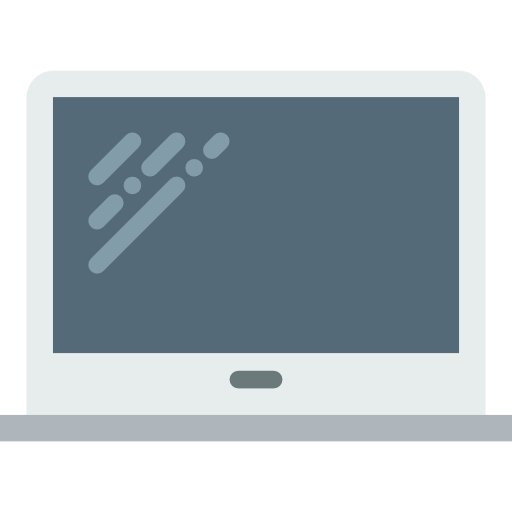
Opstartschijf Macbook handmatig leegmaken
Je kunt het helemaal doen opstartschijf opschonen vanaf uw Macbook Pro of Macbook Air computer zonder dat u software nodig heeft. We gaan een aantal stappen voor je opsommen die je zullen helpen om: leeg et nettoyer le opstartschijf vanaf uw Macbook Pro- of Macbook Air-computer. U moet weten dat hoe meer van de volgende acties u uitvoert, hoe meer de opstartschijf van uw Macbook Pro- of Macbook Air-computer schoon en opgeruimd zal zijn.
Ontdoen van duplicaten
Dit zijn, zoals de naam al doet vermoeden, dubbele bestanden. Een bestand dat bijvoorbeeld twee keer per ongeluk is gedownload of een bijlage van een e-mail die meerdere keren automatisch is gedownload, kopieën van bestanden ... U gaat uw Macbook Pro of Macbook Air-computer niet handmatig doorzoeken op alle duplicaten, dit zou te lang duren.
Hier zijn de stappen voor het lokaliseren en verwijderen van dubbele bestanden van uw Macbook Pro- of Macbook Air-computer:
- Open de vinder
- Klik op Nieuwe slimme map (met de cursor naar Bestand)
- Druk op de knop + (rechtsboven). U kunt vervolgens de bestanden selecteren die u wilt weergeven.
- Je hoeft ze alleen maar op naam te sorteren om dubbele bestanden zoeken en hen supprimer.
Wis oude iOS-back-ups en iOS-software-updates
Merk op dat de iOS-back-ups nemen veel ruimte in beslag, net als de iOS-software-updates, wat onnodige gegevens zijn.
Hier zijn de stappen die u moet volgen om: verwijder oude back-ups van iOS:
- Open de vinder
- Selecteer de knop gaan in de menubalk
- Voer vervolgens de volgende inhoud in (kopieer en plak rechtstreeks van deze site): ~ / Bibliotheek / Application Support / MobileSync / Backup /
Door die oude, verouderde back-ups te verwijderen die onnodig op uw Macbook Pro of Macbook Ai-computer zijn opgeslagen, helpt u de opstartschijf van uw Apple Device leeg te maken en zo de prestaties te verbeteren.
Hier zijn de stappen die u moet volgen om: iOS-software-updates verwijderen:
- Open de vinder
- Selecteer de knop gaan in de menubalk
- Klik op Ga naar de map
- Voer vervolgens de volgende inhoud in (kopieer en plak rechtstreeks van deze site): ~ / Bibliotheek / iTunes / iPad-software-updates voor de iPad of ~ / Bibliotheek / iTunes / iPhone-software-updates voor de iPhone.
Cachebestanden verwijderen van uw Macbook Pro- of Macbook Air-computer
Cachebestanden nemen veel opslagruimte in beslag en zijn niet (altijd) nuttig. Ze zijn bedoeld om de prestaties en de soepelheid van de uitvoering van programma's op uw Macbook Pro- of Macbook Air-computer te verbeteren. dit artikel zal je uitleggen hoe verwijder alle caches van je Mac en zo helpen bij het legen van de opstartschijf van uw Macbook Pro of Macbook Air computer.
Locatiebestanden verwijderen
Lokalisatiebestanden (taalpakketten of vertaalbestanden) zijn vaak ingebouwd in veel toepassingen wanneer u ze niet nodig hebt. Als u ze verwijdert, kunt u ruimte besparen op de opstartschijf van uw Macbook Pro of Macbook Air.
Dit zijn de stappen om de locatiebestanden te verwijderen:
- Open een raam in vinder open vervolgens de map Toepassingen
- Selecteer een van uw toepassingen door de toets ingedrukt te houden. Ctrl depressief
- pers Bekijk pakketinhoud
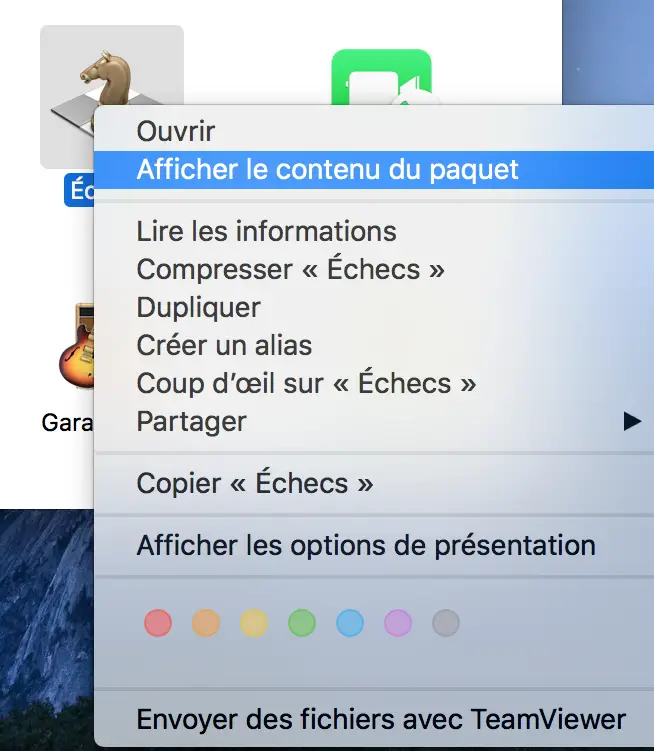
- Klik op Inhoud
- Klik op Resources
U kunt dus alle bestanden vinden die eindigen op .lproj. Het is inderdaad alles vertaalwerk in meerdere talen die uw app in kwestie bewaart (voor het geval u de app in een andere taal wilt gebruiken). Het is aan jou om deze bestanden in de prullenbak te gooien en ervoor te zorgen dat leeg het laatste. Het aantal bestanden of mappen dat in de prullenbak achterblijft, draagt ook bij aan de verzadiging van de opstartschijf van uw Macbook Pro- of Macbook Air-computer.
Het automatisch legen van de prullenbak helpt bij het legen van uw Macbook-opstartschijf
de optie Maak de prullenbak automatisch leeg kunt u de opslagruimte van uw Macbook Pro of Macbook Air harde schijf optimaliseren. Inderdaad, de bestanden die zich in de prullenbak bevinden (en dus in de meeste gevallen volledig overbodig) worden binnen 30 dagen permanent van de harde schijf van uw Macbook Pro of Macbook Air computer verwijderd.
Om grote bestanden op te slaan: een externe harde schijf en andere alternatieven gebruiken
Niets beter dan het gebruik van een extern apparaat om te zware bestanden opslaan zoals films, series, muziek, video's ...
U kunt ook gebruik maken van iCloud om uw gegevens op te slaan en er toegang toe te hebben vanaf al uw Apple-apparaten (iPhone, iPad, andere Macbook-computer, enz.). Zo wordt de opstartschijf van uw Macbook Pro- of Macbook Air-computer lichter en efficiënter.
Onthoud dat het ook mogelijk is om comprimeer bestanden zodat ze minder ruimte innemen op uw Macbook Pro of Macbook Air computer (klik gewoon op het bestand in kwestie terwijl u de CTRL selecteer dan Comprimeren).
Ruim de applicaties op je Mac op
Applicaties nemen veel opslagruimte in beslag. Aarzel niet om elke applicatie die u niet gebruikt op uw Macbook Pro of Macbook Air-computer te verwijderen. U vindt al uw toepassingen in de map Toepassingen. Zodra de applicatie in de prullenbak is, is het nodig leeg de laatste om de verwijderde applicatie van uw Macbook Pro- of Macbook Air-computer te verwijderen.
Sorteer de Downloads-mappen om uw Macbook-opstartschijf lichter te maken
De downloadmap wordt vaak over het hoofd gezien. Schuld ! Het heeft vaak tonnen volledig onnodige gedownloade bestanden. Negeer dit bestand niet en zorg ervoor dat u het zo vaak mogelijk leegmaakt, en dit regelmatig.
Lege opstartschijf van Macbook-apparaat met software
Als u geen tijd heeft om handmatige manipulaties uit te voeren die soms tijd vergen, heeft u de mogelijkheid om: download bekwame en efficiënte software die het werk zal doen om de opstartschijf op te schonen vanaf uw Macbook Pro- of Macbook Air-computer voor u. We hebben voor u de beste reinigingssoftware geselecteerd die beschikbaar is voor Macbook-apparaten:
CleanMyMac X, de applicatie om volledige opstartschijfproblemen op te lossen
CleanMyMac X is een krachtige applicatie waarmee u uw Macbook Pro- of Macbook Air-computer in een mum van tijd kunt schoonmaken. Door de applicatie te downloaden CleanMyMac X, profiteert u dus van een automatique en op de lange termijn, die de opstartschijf vanaf uw Macbook Pro- of Macbook Air-computer optimale (schoon en overzichtelijk).
de applicatie CleanMyMac X dus mogelijk gigabytes aan schijfruimte vrijmaken in slechts een paar minuten en wis de cache van Safari-browsers, Chrome en Firefox en systeemcachede e-mailcachede gebruikerscache en zelfs de DNS-cache.
Hier zijn de stappen om ongewenste bestanden op te schonen met de applicatie: CleanMyMac X:
- Open de applicatie CleanMyMac (u kunt uzelf helpen van vinder als je het niet kunt vinden, of selecteer het direct in de map Toepassingen vanaf uw Macbook Pro of Macbook Air computer)
- Klik vervolgens op het tabblad systeem
- Druk op de knop Analyser
- Klik op Schoonmaken
Hier is het, de applicatie zorgt ervoor maak alle bestanden schoon die niet nodig zijn voor het goed functioneren van uw Macbook Pro of Macbook Air computer en zal de opslag van uw apparaat optimaliseren.
Gemini 2, de dubbele detector
Deze aanvraag is minder compleet dan CleanMyMac X, maar ze zal je helpen scan snel uw computer Macbook Pro of Macbook Air om: dubbele bestanden zoeken door ze aan te bieden supprimer rechtstreeks vanaf uw Mac. De applicatie is: rapide et effectief, en duplicaatdetectie en verwijdering op uw Macbook Pro- of Macbook Air-computer duurt slechts enkele minuten. Geen paniek, er is altijd de mogelijkheid om een bestand te herstellen dat door Gemini 2 zou zijn verwijderd, waardoor het een tijdje bewaard blijft. Deze applicatie draagt daarom bij aan nmaak de opstartschijf schoon vanaf uw Macbook Pro- of Macbook Air-computer.

